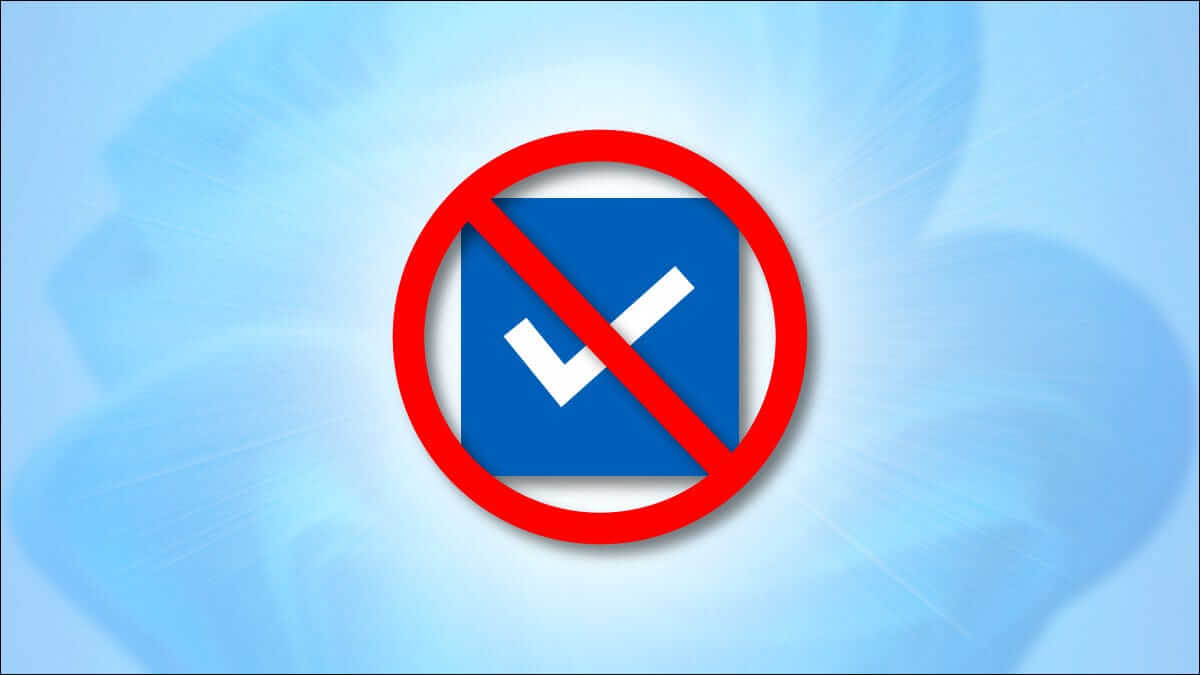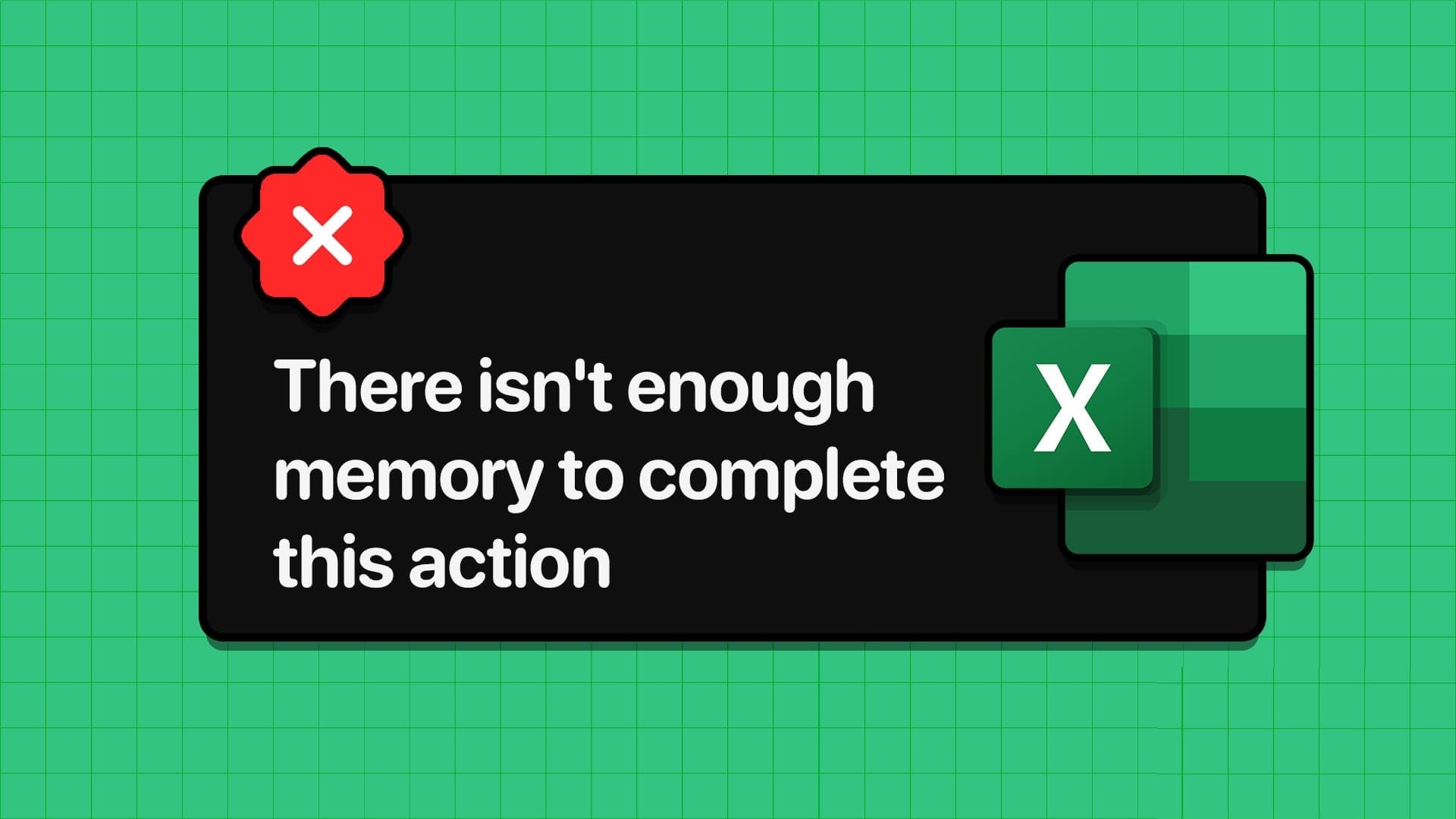Windows 11 上的日历应用程序支持大多数第三方日历服务。 如果你使用 谷歌日历 您可以直接在 Windows 11 PC 上同步和访问您的所有生日、提醒、约会和其他重要事件。由于 Google 日历没有适用于 Windows 的官方应用程序,因此使用 Windows 日历应用程序是您的最佳选择。 在本指南中,我们将引导您完成在 Windows 11 上同步和使用 Google 日历所涉及的步骤。所以,让我们开始吧。
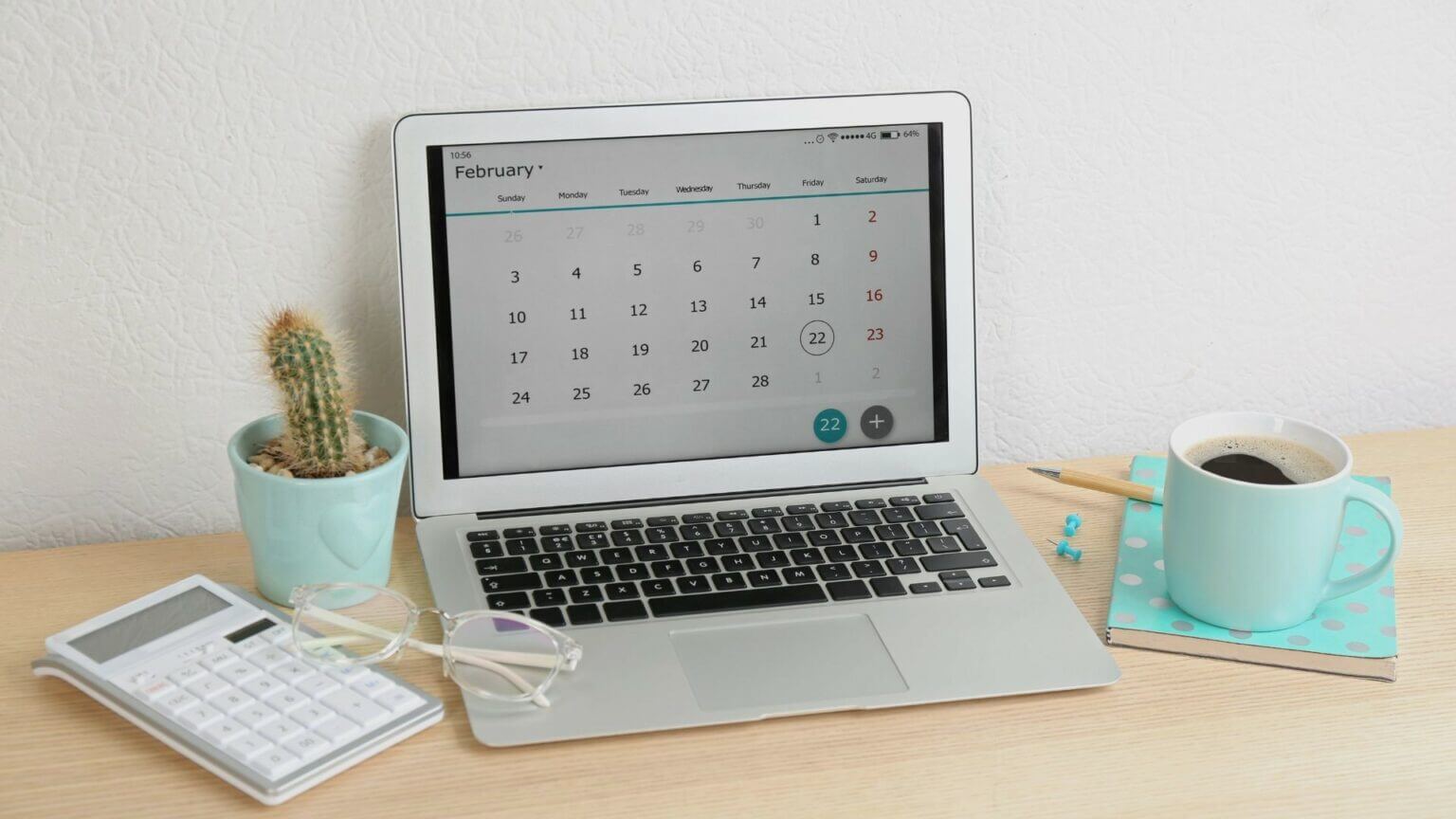
如何将 GOOGLE 日历与 WINDOWS 11 日历应用程序同步
您无需返回到两个日历,而是在 Windows 11 上的日历应用程序中获得 Google 日历条目。以下是如何添加和同步 Google 日历 Windows 上的日历应用程序.
步骤1: 打开 开始菜单 وانقرعلى 所有应用程序按钮 以上。
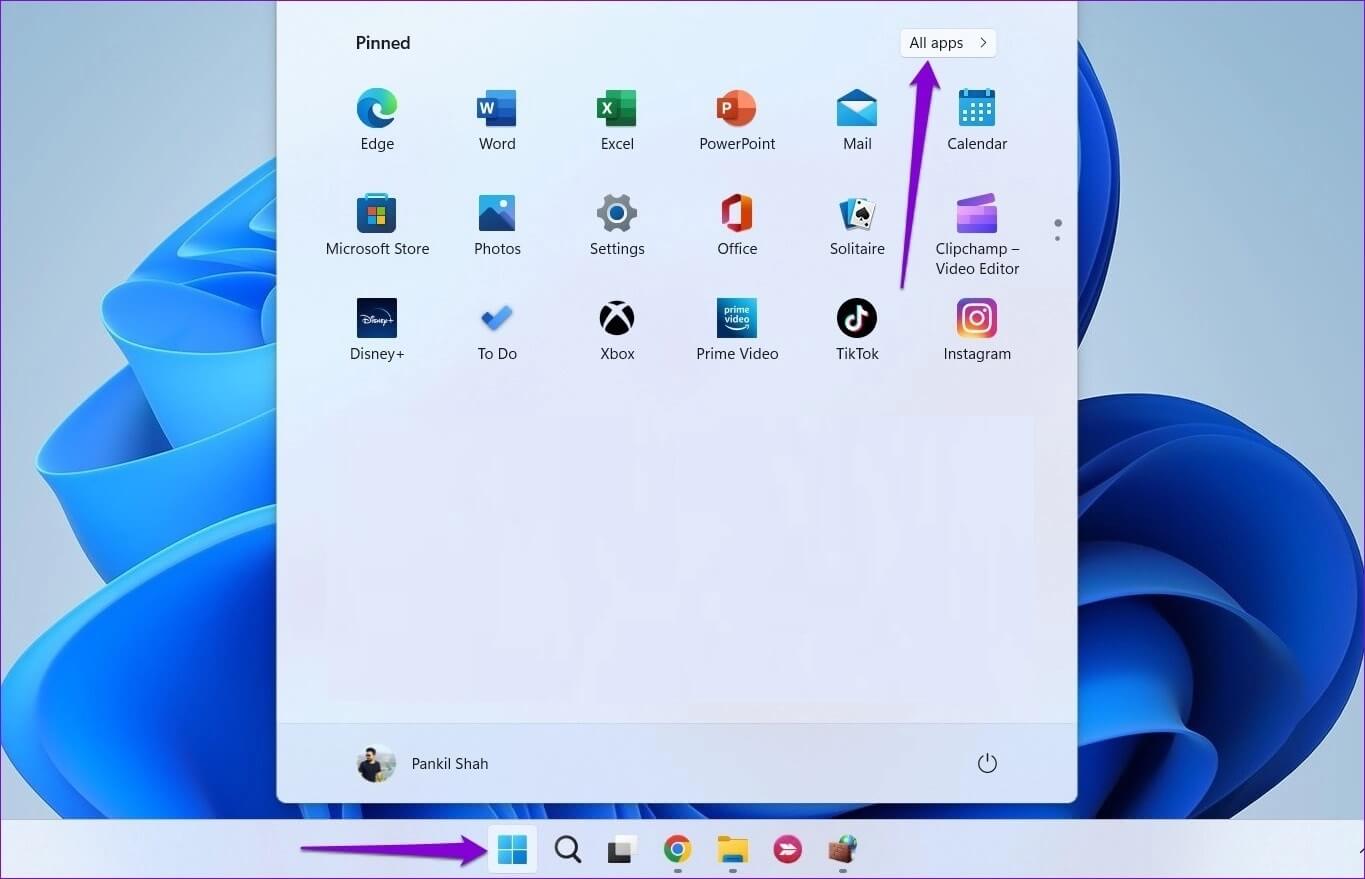
步骤2: 向下滚动或使用 搜索栏 确定 日历应用网站 并打开它。
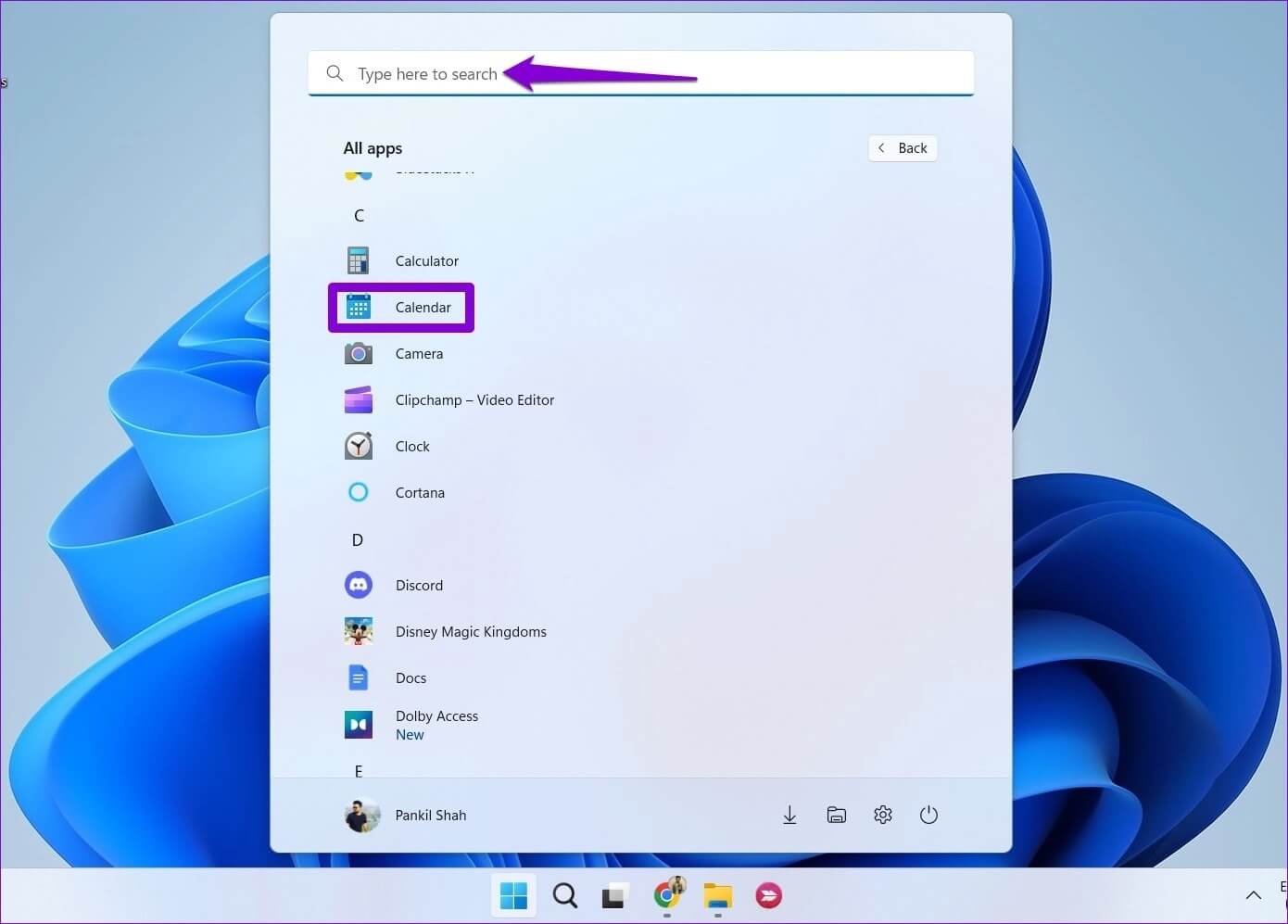
意见3: 点击 齿轮图标 在左下角。
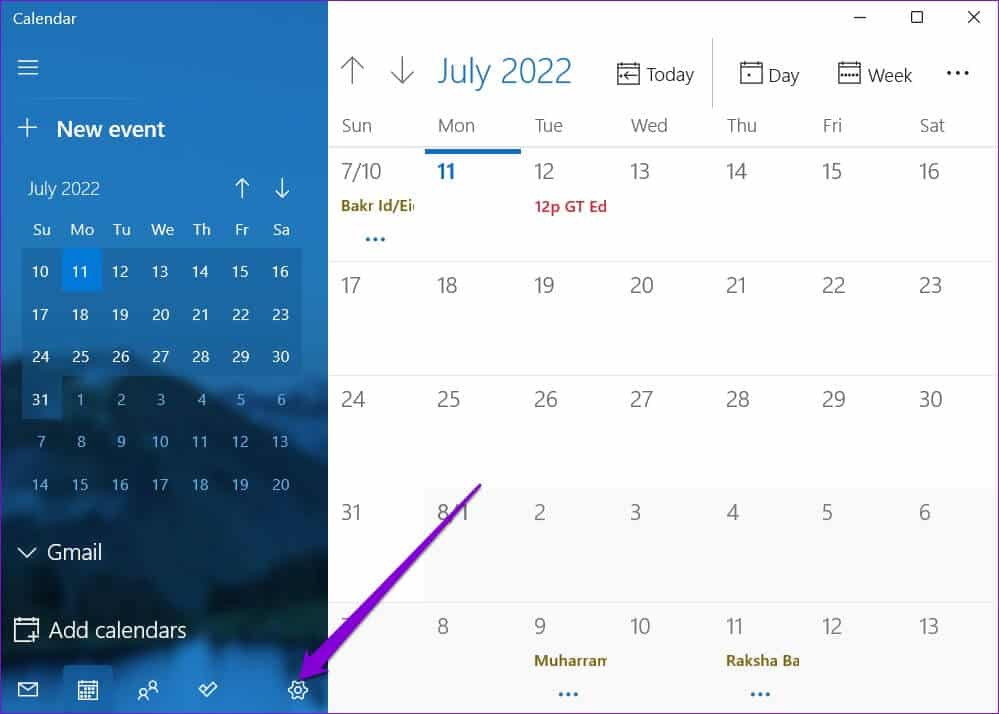
如果您是第一次使用日历应用程序,您将看到以下屏幕。 在这种情况下,点击 إضافةحساب وانتقلإلى الخطوة6。
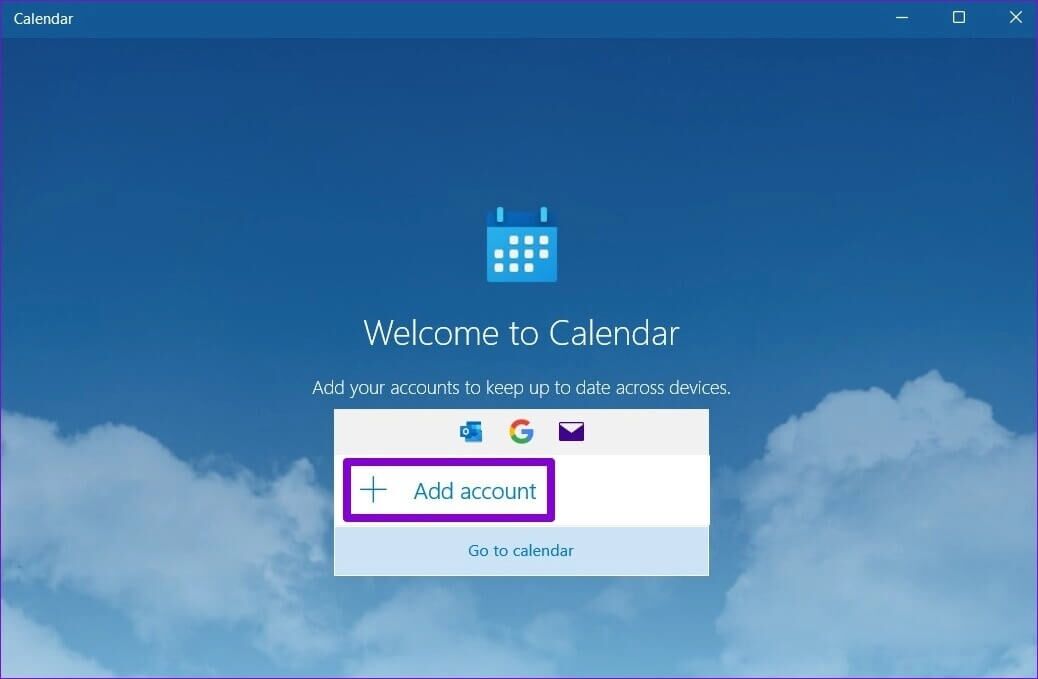
步骤4: 点击 帐户管理 在你右边。
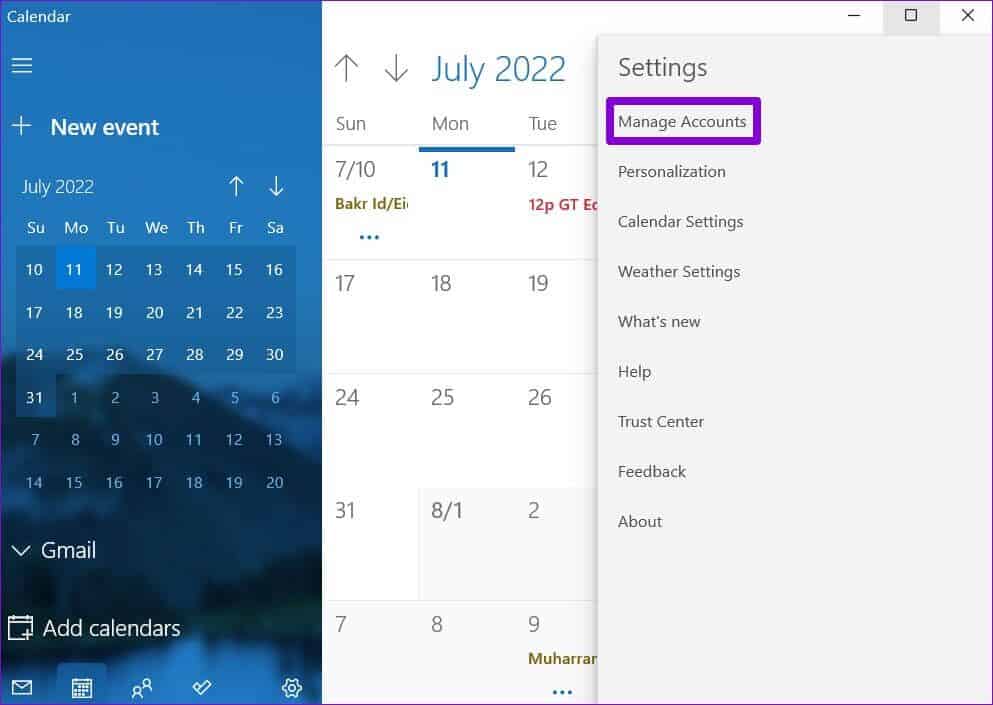
步骤5: 点击 إضافةحساب.

意见6: 在 “添加帐户”窗口 ,حدد Google 从列表中。 这将打开 登录窗口.
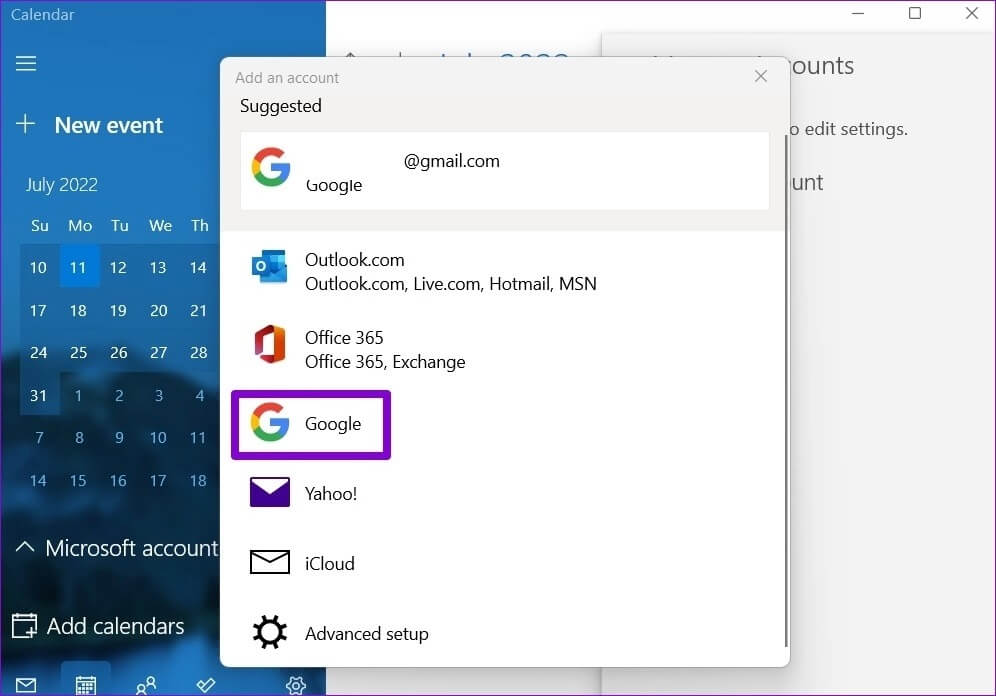
步骤7: 进入 您的帐户详细信息 并登录 حسابGoogle 您的。 如果启用两步验证,则必须 同意登录 从您的设备或 输入安全码 验证您的身份。
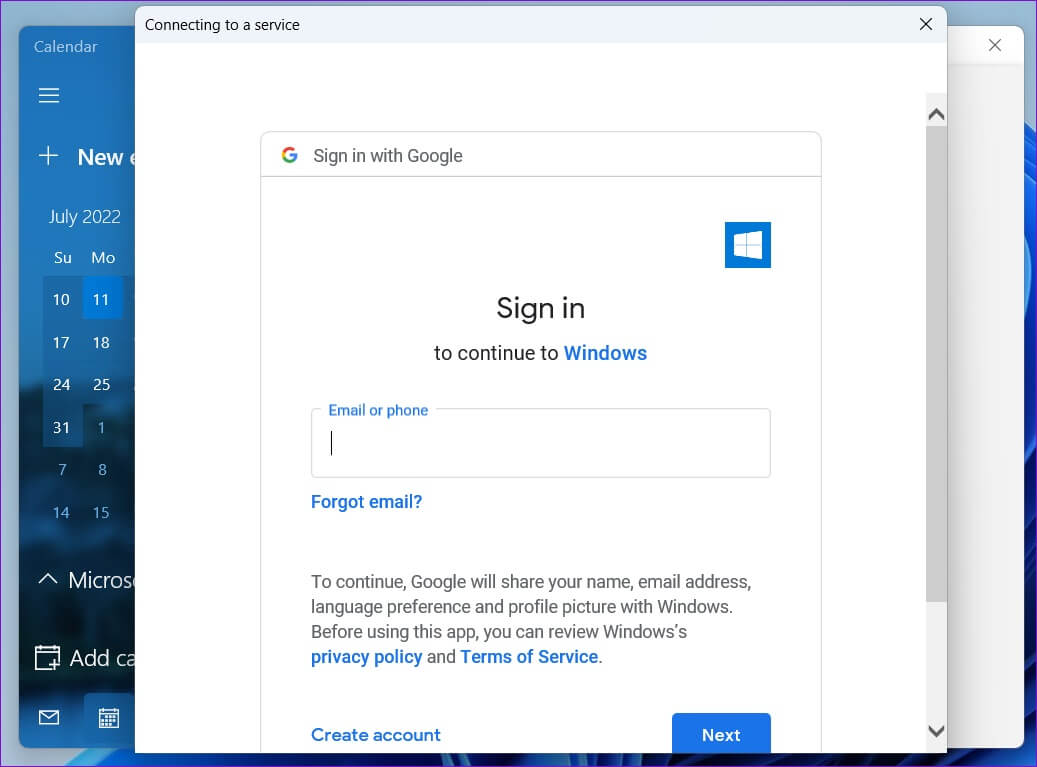
步骤8: 点击 昙花一现 惆怅 需要权限 应用日历。
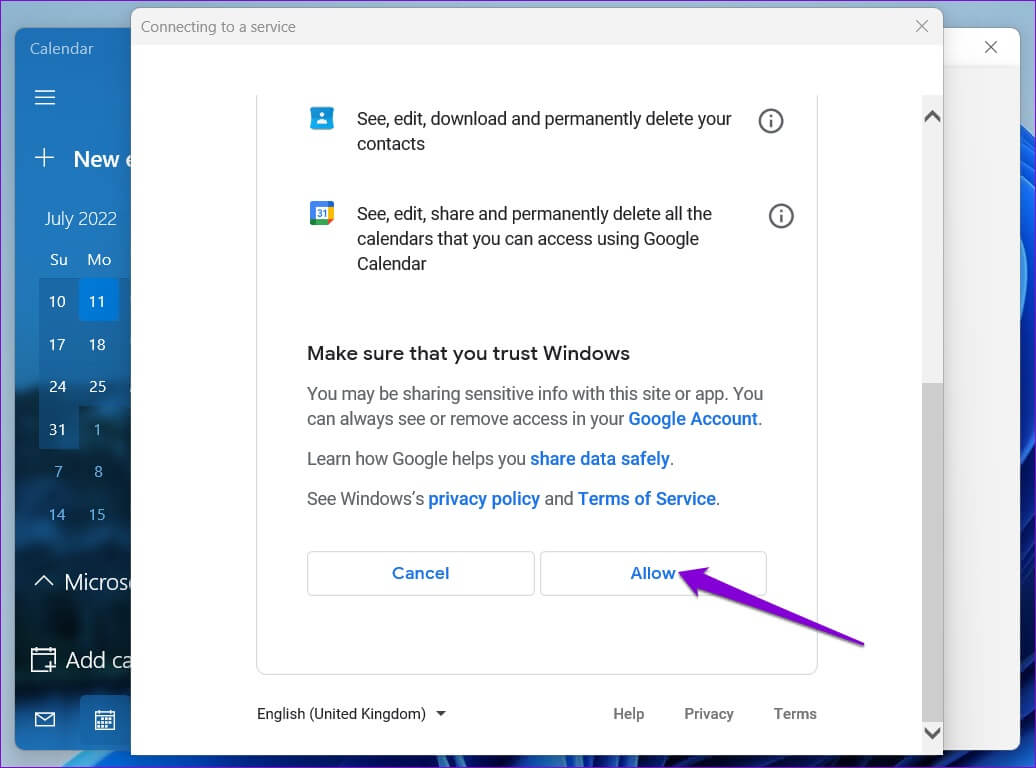
意见9: 在框中输入您的姓名,然后单击 تسجيلالدخول.
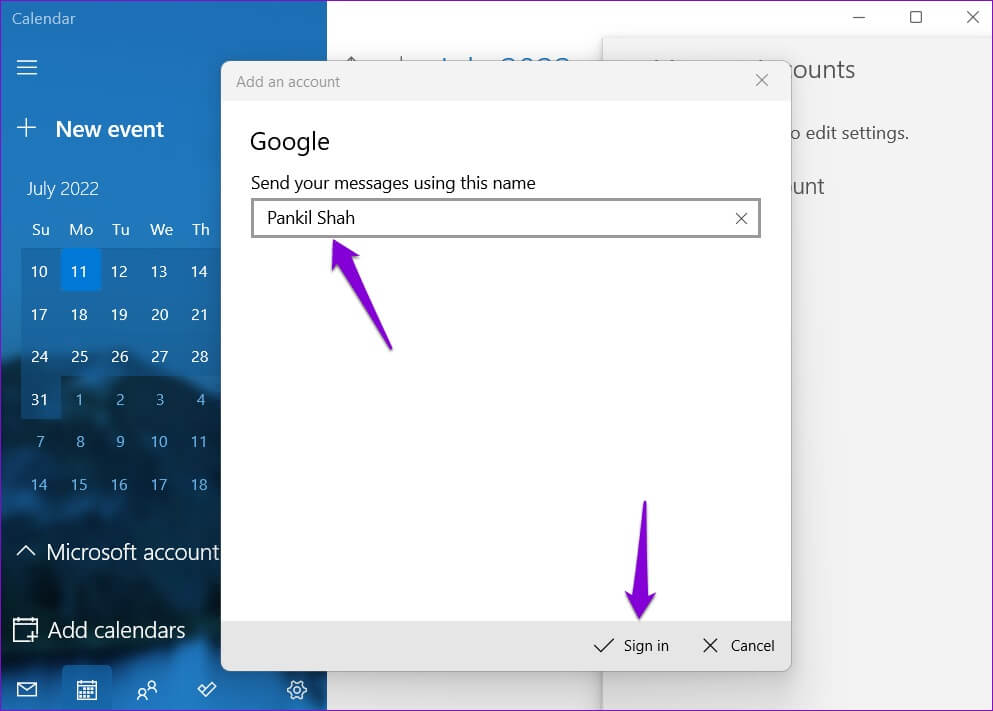
稍等几分钟,Windows 就会自动将您的 Google 日历数据与日历应用同步。
如何在 GOOGLE 中配置您的日历
设置 Google 日历后,日历应用程序将显示所有重要日期、事件、生日等。 您还可以从应用程序创建新事件。
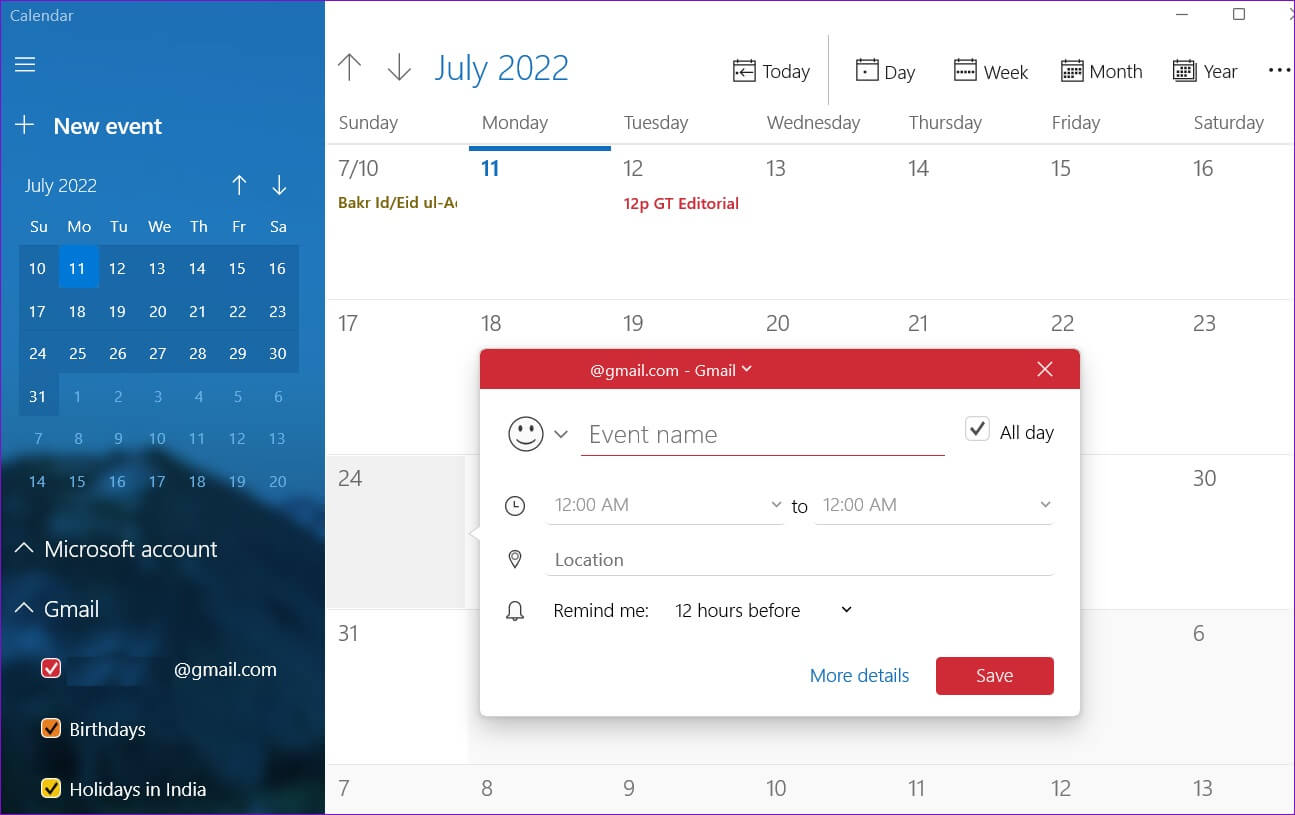
此外,您还可以探索一些日历设置。 为此,请单击左下角的齿轮图标,然后从出现的菜单中选择“日历设置”。

您可以使用下拉菜单更改一周的第一天。 如果是你的工作日历,你可以指定工作日和工作时间,这样日历应用就不会打扰你了 在您的休息日收到通知.
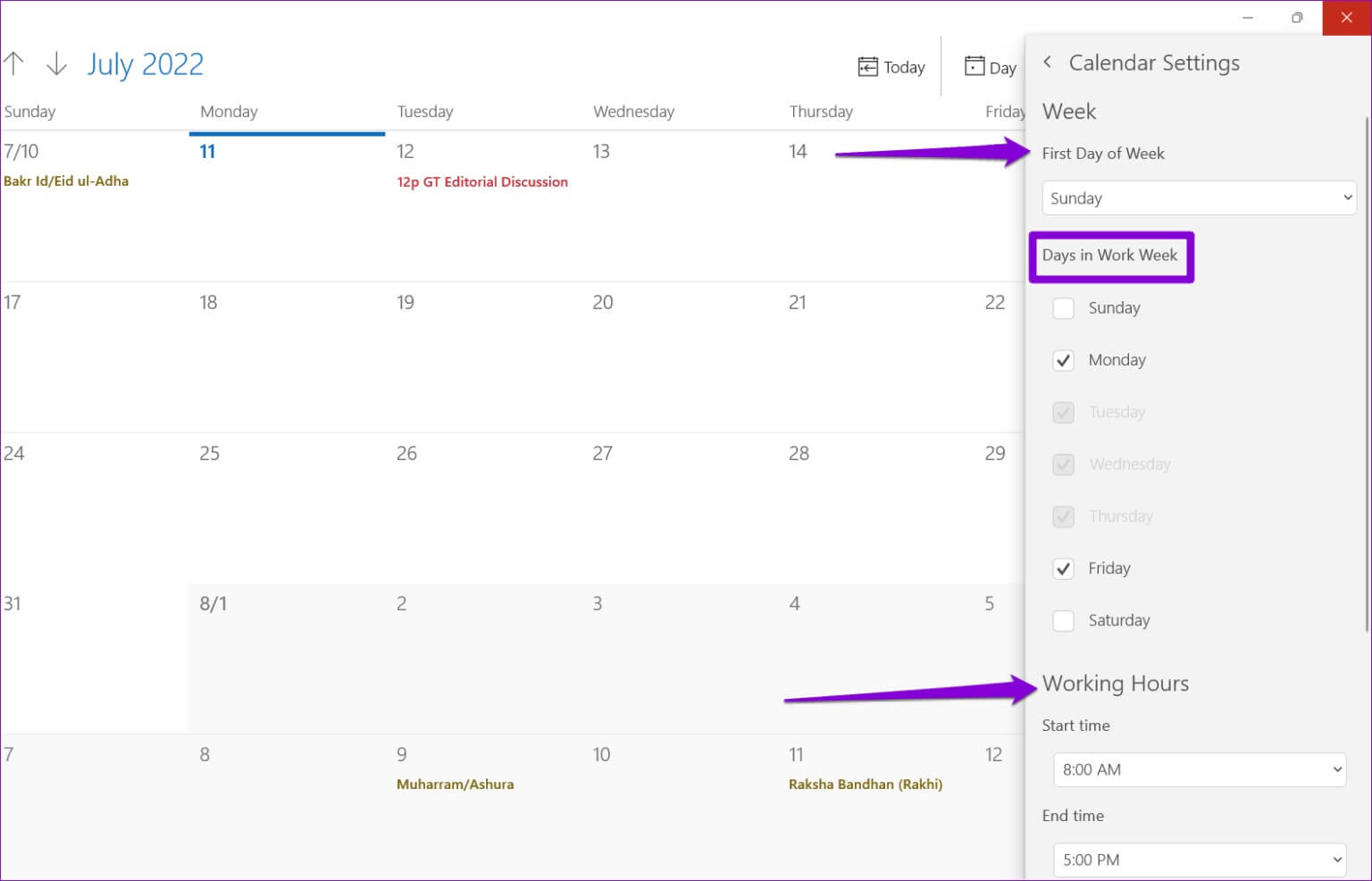
如何管理 GOOGLE 帐户同步设置
当您将 Google 帐户添加到日历应用程序时,Windows 会自动启用电子邮件和联系人的同步。 但是,如果您不想这样做,您可以随时按照以下步骤修改您的 Google 帐户的同步设置。
步骤1: 点击 搜索图标 在 شريطالمهام , 并键入 日历 ,然后选择出现在下方的结果 最佳匹配.
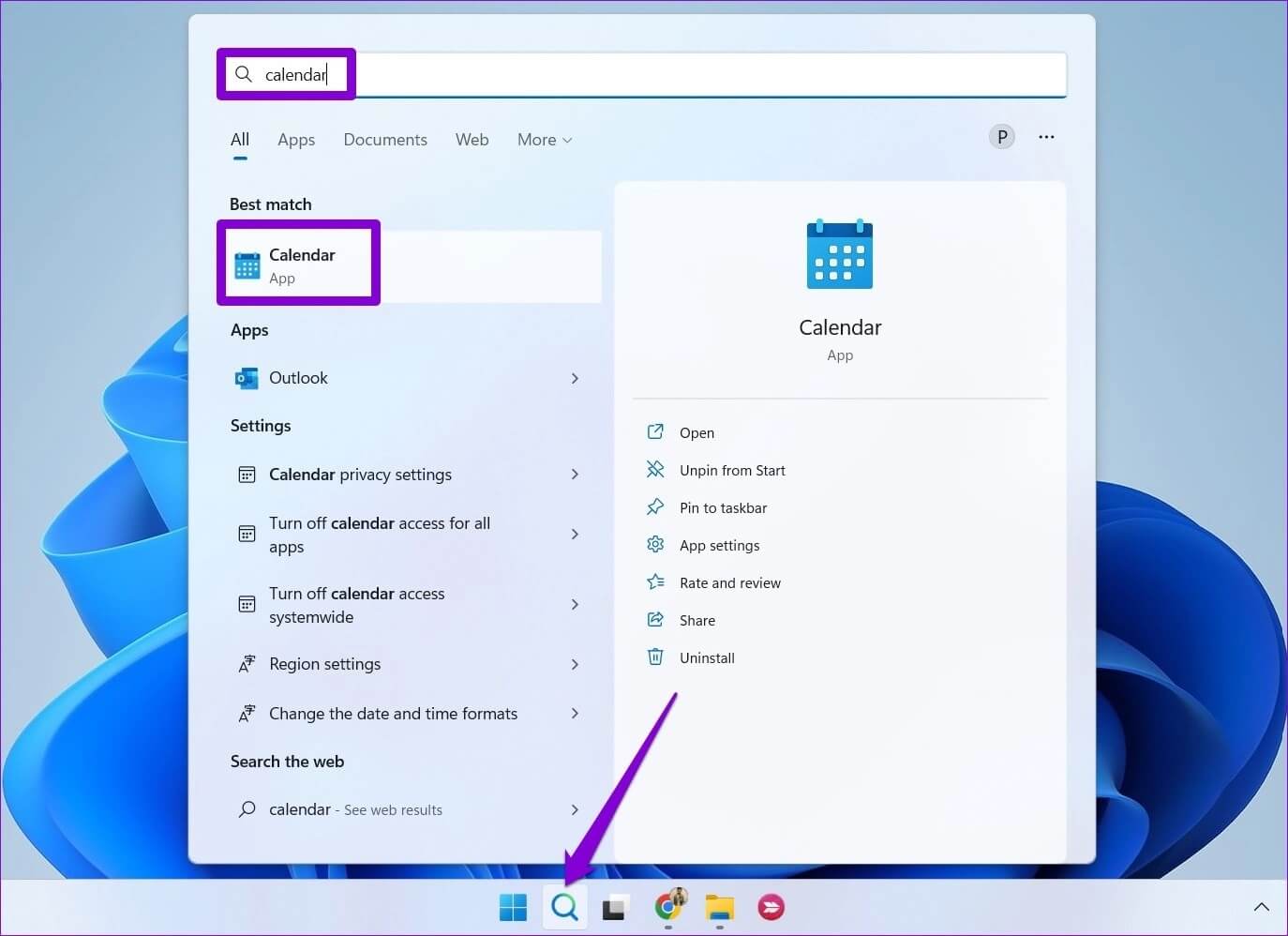
步骤2: 点击 齿轮图标 在左下角打开 设置菜单. 然后,点击 帐户管理.

意见3: 点击 حسابGoogle 打开其设置。
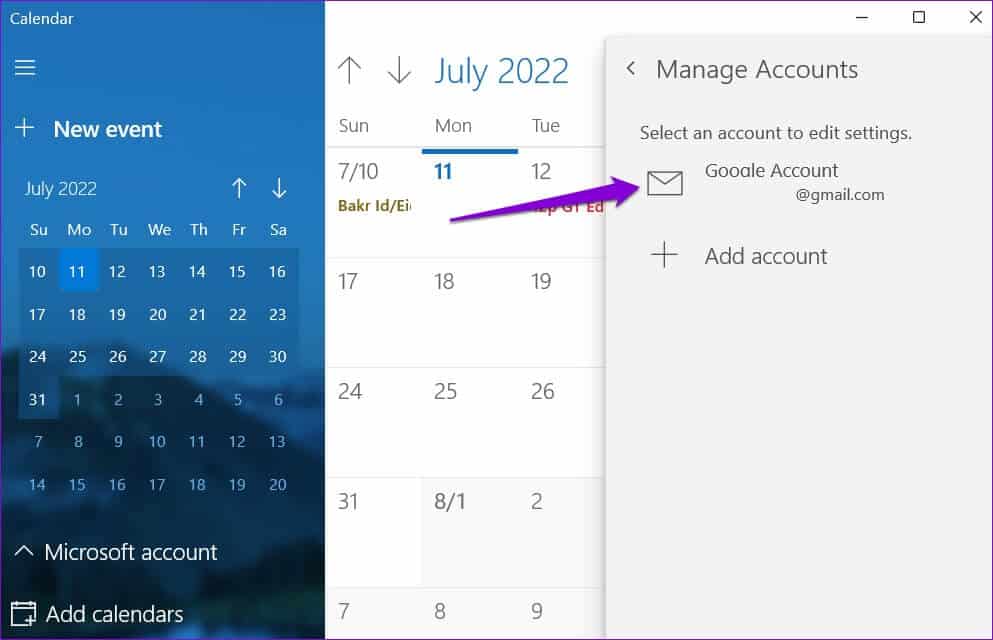
步骤4: 定位 “更改邮箱同步设置”。
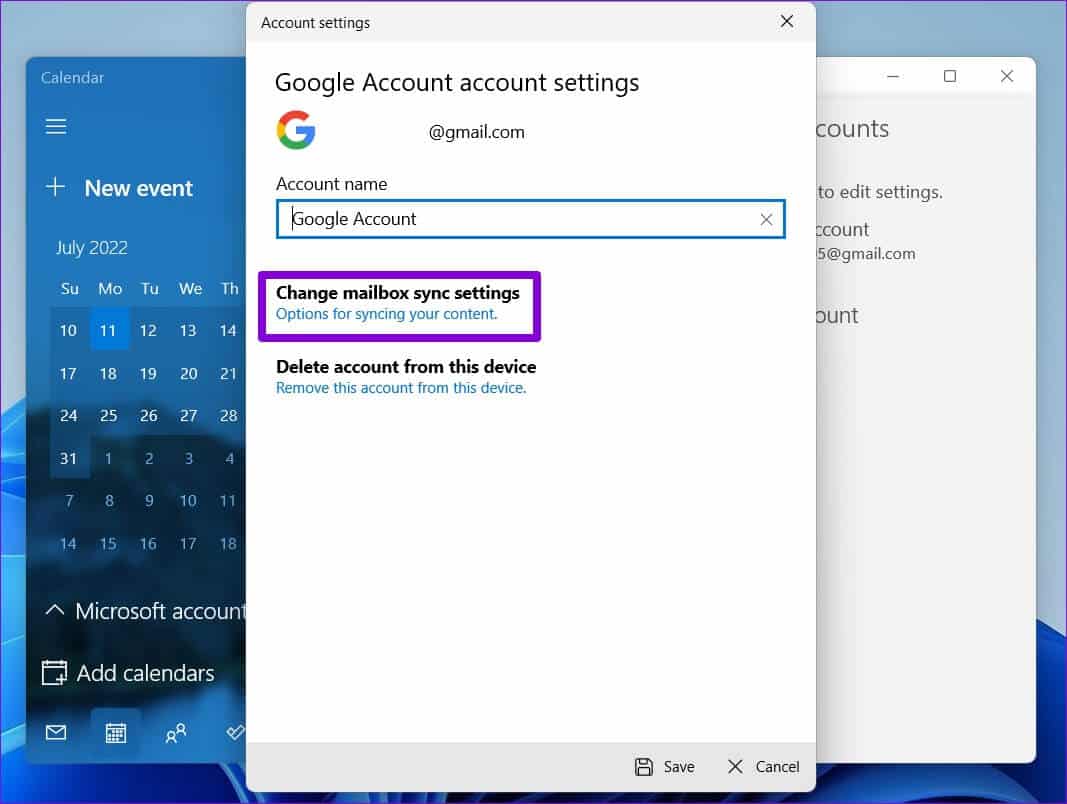
步骤5: 惆怅 同步选项 , 关掉 开关操作 用于电子邮件和联系人。 然后,点击 按钮 在底部完成以保存更改。
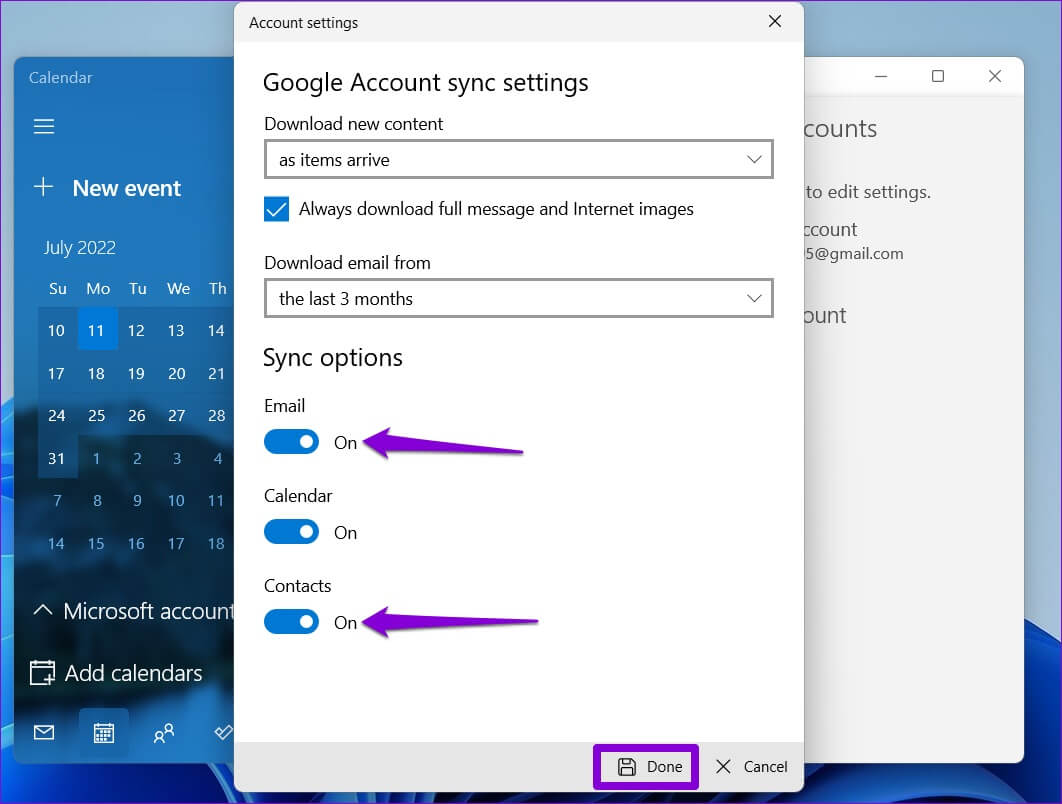
您可以使用下载新内容下的下拉菜单指定应用程序可以 ping 其主机帐户(在本例中为 Google 服务)以获取更新的频率。
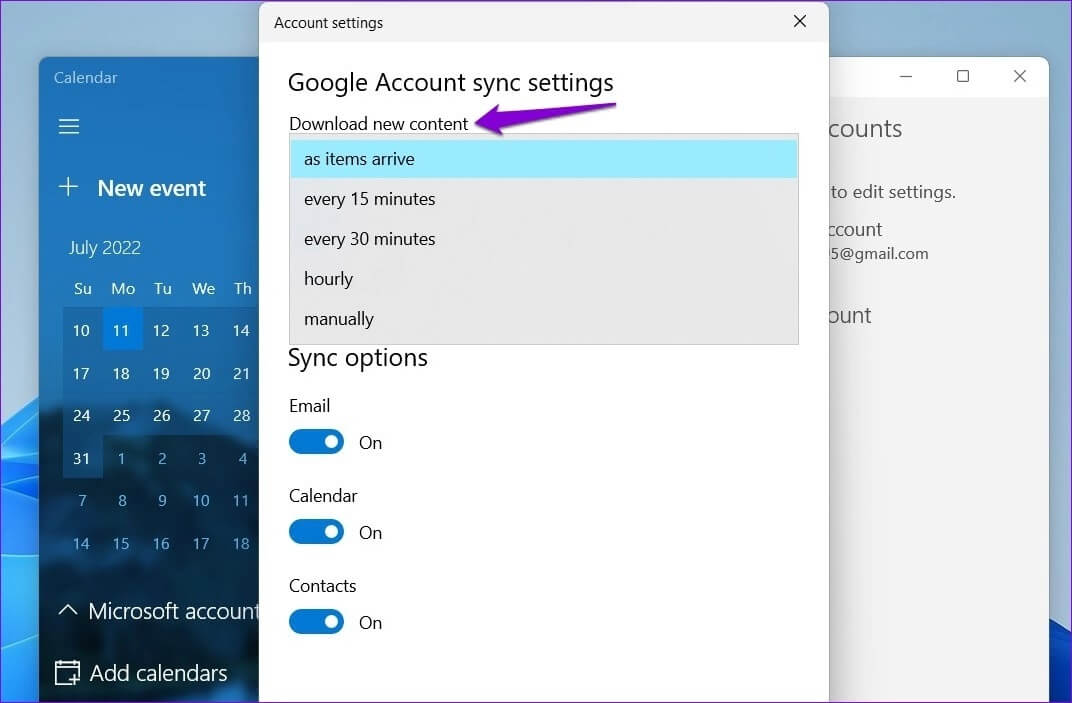
如何从 WINDOWS 11 上的日历应用程序中删除您的 GOOGLE 日历
如果您不想再在 Windows 上使用日历应用程序,您可以随时从应用程序中删除您的 Google 日历。 这是你需要做的。
步骤1: 点击 Windows 键 + S 呸呸 搜索菜单. 我写的 日历 然后按 输入。
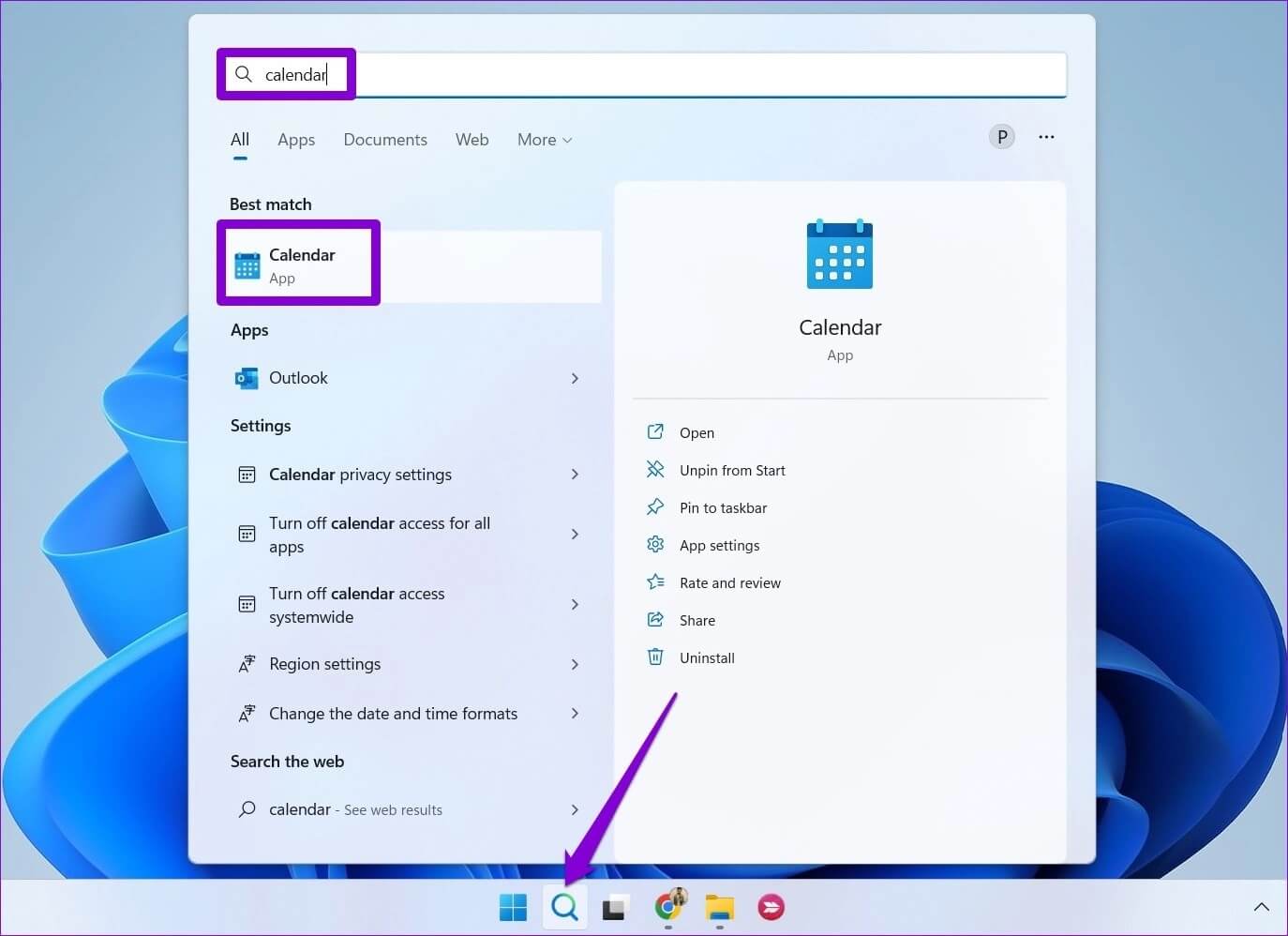
步骤2: 点击 齿轮图标 在左下角并选择 帐户管理 从右侧的菜单中。

意见3: 定位 حسابGoogle 你想删除的。
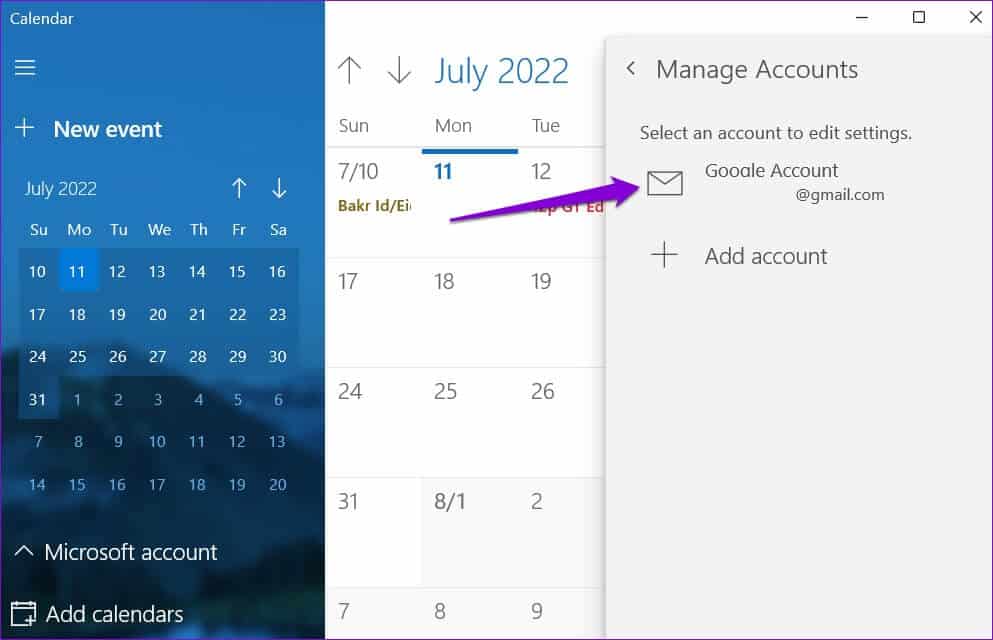
步骤4: 定位 “从此设备中删除帐户”选项。
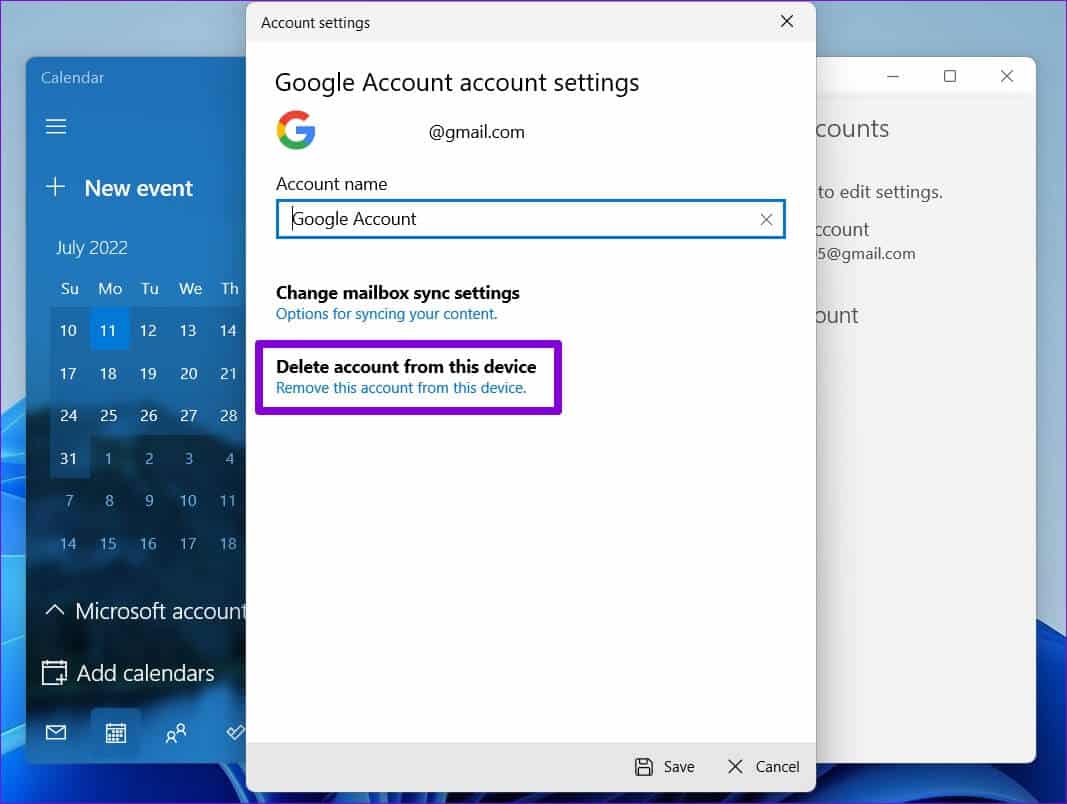
步骤5: 点击 删除 للتأكيد。
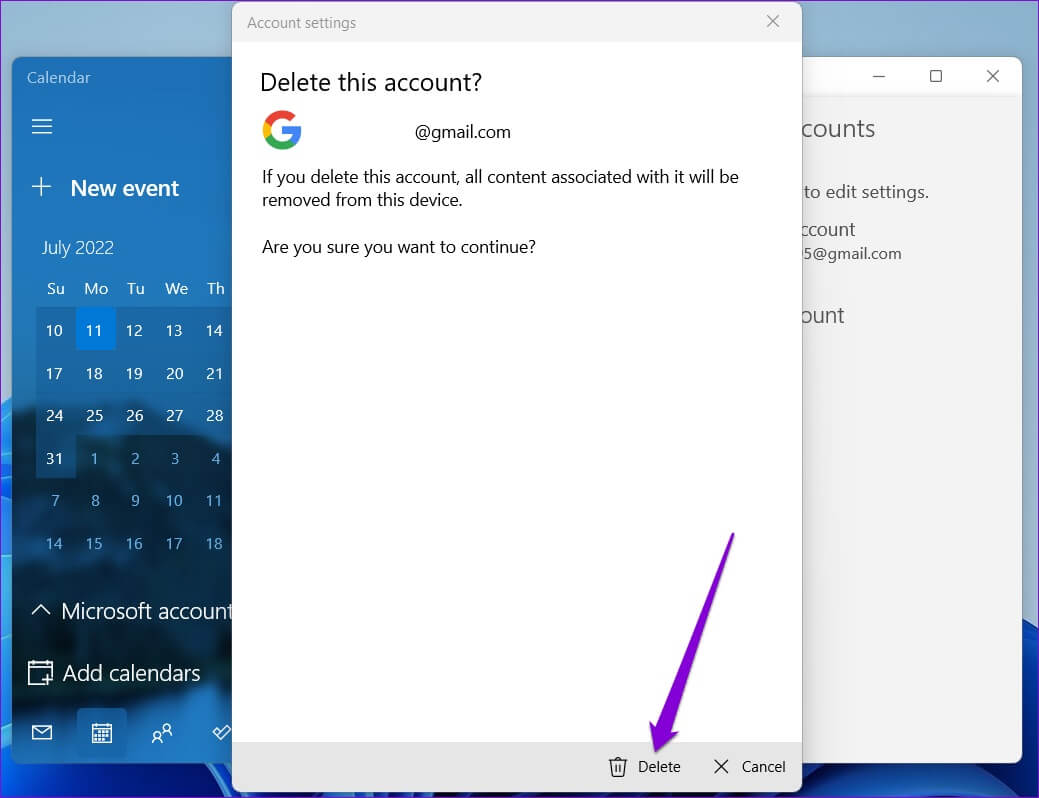
这就是它的全部。 您的 Google 帐户将从 Windows 上的日历应用程序中删除。
您需要的唯一日历应用程序
无论您是大学生还是专业人士,跟踪重要的日期、截止日期和会议都至关重要。 将您的 Google 日历与 Windows 11 PC 上的日历应用程序同步可让您轻松访问。
除了官方日历应用之外,您还可以将您的 Google 日历与 展望应用 或者在网络浏览器中使用它。 或者,您可以随时使用 Windows 上的第三方日历应用程序来访问您的 Google 日历。